Win10如何在桌面上添加控制面板图标以便快速打开
发布时间:2016-12-28 来源:查字典编辑
摘要:此前有不少网友都发帖询问:Win10系统的控制面板在哪?如何打开Win10控制面板?今天小编就告诉大家一个实用的技巧,那就是在Win10桌面...
此前有不少网友都发帖询问:Win10系统的控制面板在哪?如何打开Win10控制面板?今天小编就告诉大家一个实用的技巧,那就是在Win10桌面上添加控制面板图标。一起看看吧。
操作方法
1.我们可以右击桌面空白处。选择“个性化”。
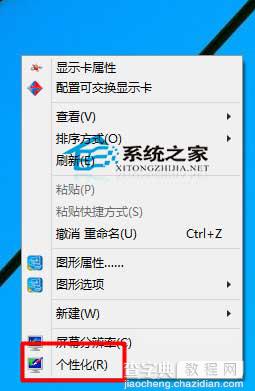
2.在“个性化”中选择“更改桌面图标”。
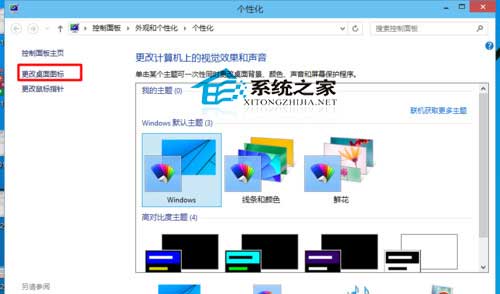
3.在桌面图标中我们选择“控制面板”。
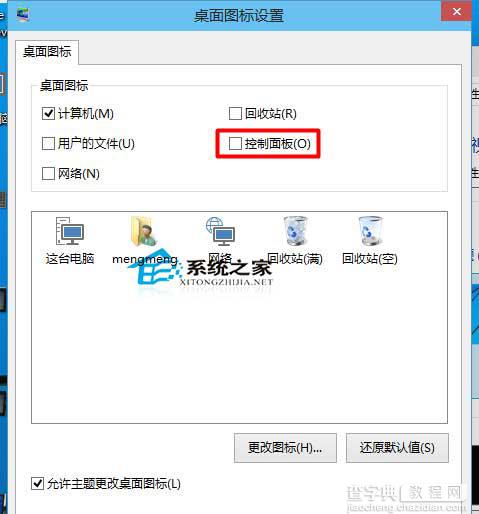
4.这样我们就可以在桌面上看到“控制面板”了。我们直接双击就可以打开了。

5.这样我们就可以打开我们的控制面板了。我们可以根据我们的需要进行设置。
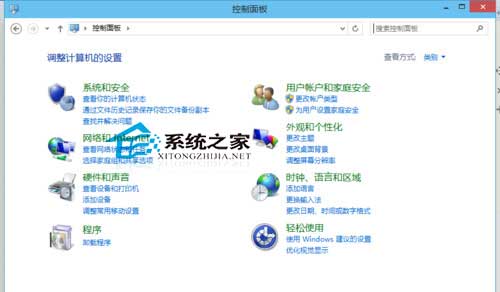
当然,Win10系统下打开控制面板还有其他的方法,如果你想多学一点,那么可以看看《Windows10控制面板在哪里》这篇教程。


